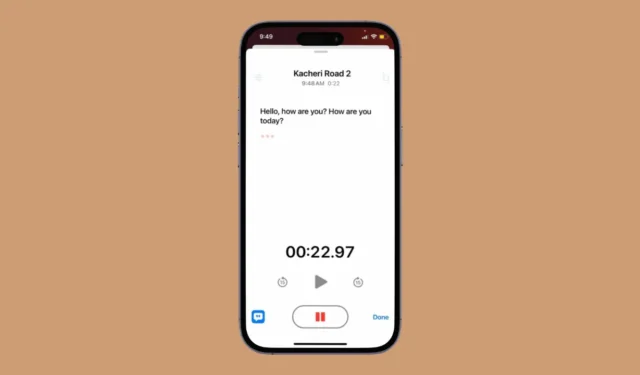
Pokud máte iOS 18, nepotřebujete k převodu řeči na text aplikaci třetí strany. iOS 18 podporuje přepis vašeho zvuku, ale budete muset použít aplikaci Poznámky nebo Hlasové poznámky.
Před pár dny jsme sdíleli, jak používat živé přepisy v aplikaci Poznámky na iPhonu. Dnes budeme diskutovat o tomtéž pro aplikaci Hlasové poznámky. Pokud tedy máte zájem používat živé přepisy v aplikaci Hlasové poznámky pro iPhone, pokračujte ve čtení průvodce.
Stáhněte a nainstalujte aktualizaci iOS 18 Beta Update
Než přejdete do kroků, ujistěte se, že váš iPhone běží na nejnovější verzi iOS 18 Developer nebo Public Beta.
Public Beta je stabilnější než Developer Beta, ale stále obsahuje chyby, které mohou zničit váš iPhone. Pokud však přesto chcete používat živý přepis v aplikaci Hlasové poznámky, postupujte podle našeho průvodce stažením a instalací iOS 18 Public Beta .
Používání živých přepisů v aplikaci Hlasové poznámky na iPhone
Jakmile nainstalujete aktualizaci iOS 18 Public Beta, budete moci používat funkci Živý přepis. Budete však muset změnit nastavení jazyka a oblasti na angličtinu (Spojené státy americké).
1. Spusťte na svém iPhone aplikaci Nastavení .

2. Když se otevře aplikace Nastavení, klepněte na Obecné .

3. Na obrazovce Obecné klepněte na Jazyk a oblast .

4. Na obrazovce Jazyk a oblast klepněte na Přidat jazyk .

5. Najděte a klepněte na English (US) .

6. Dále klepněte na Oblast .

7. Na obrazovce Vybrat oblast vyberte Spojené státy .

Zobrazit živé přepisy v aplikaci Hlasové poznámky
Po změně jazyka a oblasti si můžete prohlížet živé přepisy v aplikaci Hlasové poznámky pro iPhone. Zde je návod, jak to zobrazit.
1. Spusťte na svém iPhonu aplikaci Hlasové poznámky .

2. Dále nahrajte zvuk, který chcete převést na text.
3. Jakmile začne nahrávání, přejeďte prstem nahoru po rozhraní nahrávání , abyste odhalili možnosti.

4. V levém dolním rohu klepněte na tlačítko Přepis .

5. Přepis se objeví na obrazovce během nahrávání zvuku.

6. Chcete-li vygenerovat přepis existujícího záznamu, vyberte záznam a klepněte na ikonu Waveform v levém dolním rohu.

7. Dále klepněte na tlačítko přepisu v levém dolním rohu.

8. Chcete-li zobrazit přepis, klepněte na záznam. Poté klepněte na tři tečky vedle názvu nahrávky.
9. V nabídce, která se zobrazí, vyberte Zobrazit přepis.

Tato příručka vysvětluje, jak používat živé přepisy v aplikaci Hlasové poznámky pro iPhone. Dejte nám vědět, pokud potřebujete další pomoc na toto téma v komentářích. Také, pokud vám tato příručka přijde užitečná, nezapomeňte ji sdílet se svými přáteli.




Napsat komentář